教學課程:著手使用 GitHub 動作進行 Microsoft Power Platform
這三個部件教學課程可讓您有機會使用 GitHub 動作來自動化建立和部署您的應用程式 Power Platform。 前兩個教程全部都是要設定必要的環境,並建立可供將來用於 GitHub 動作的解決方案。 如果您熟悉如何建立環境和解決方案,則可以遵循下列秘訣,並跳至第三個教學課程,開始使用 GitHub 動作 Power Platform。
- 在您的租用戶中建立三個 Microsoft Dataverse 環境
- (強烈建議) 建立服務主體並提供適當的權限
- 建立模型導向應用程式
- 使用應用程式生命週期管理 (ALM) 自動化功能匯出和部署應用程式
小費
如果您已經熟悉多個 Dataverse 環境的概念,以及如何使用解決方案來打包您的應用程式,只要下載並使用範例 ALMLab 解決方案,然後再跳至本系列的最終教學課程。
現在開始使用教學課程 #1,並建立三種 Dataverse 環境。
建立必要環境
您必須在示範或客戶租用戶中,建立或擁有三種 Dataverse 環境的存取權。 如果要建立三個環境,請依照下列指示執行。 否則,請繼續進行本教學課程結尾的後續步驟。
登入 Power Platform 系統管理中心 必須使用可提供最低 3 GB 的可用容量 (建立三種環境所需) 的認證。
選取瀏覽區域中的環境。
選取 + New 建立你的專案第一個新環境。
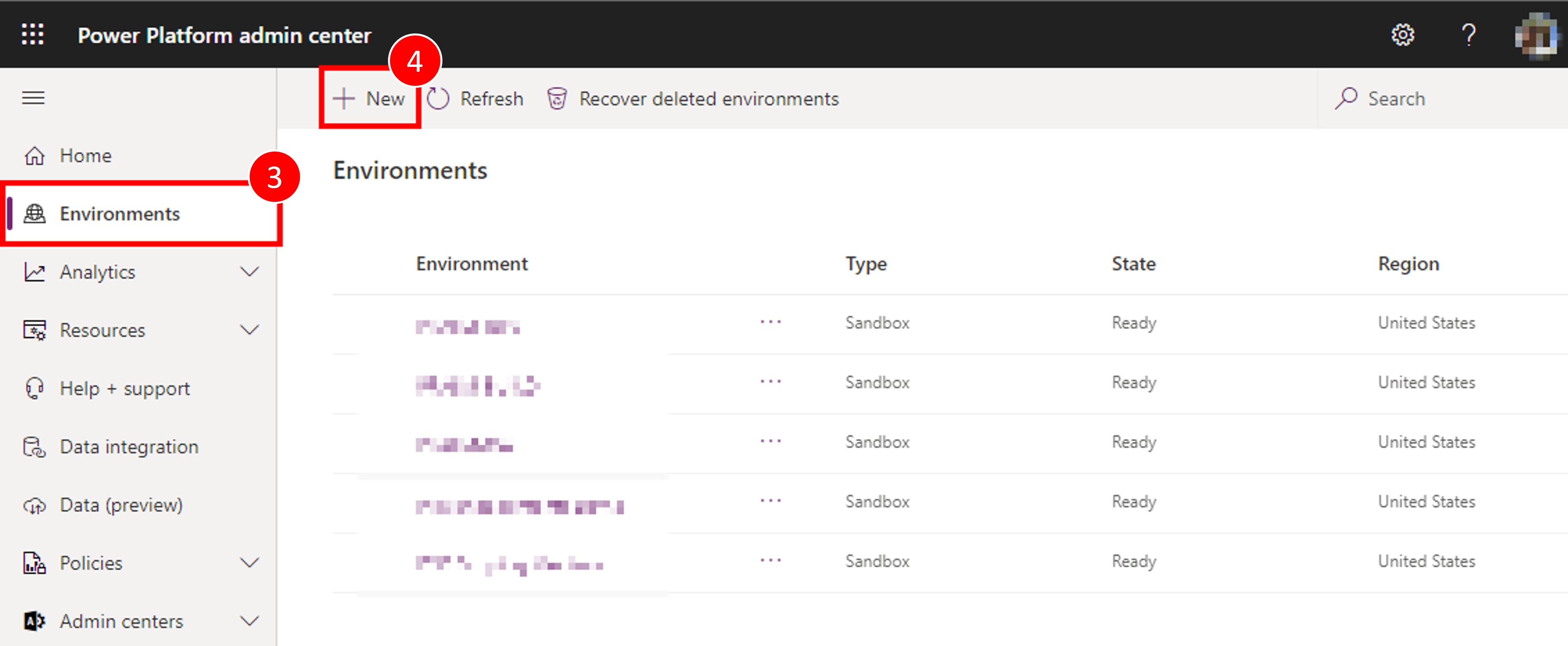
第一個環境應命名為「Your Name – dev」,將地區設定為「美國 (預設)」,如果不使用「試用」,請將環境類型設定為沙箱 (如果有的話)。
- 確定已為此環境建立資料庫選項開關設為是
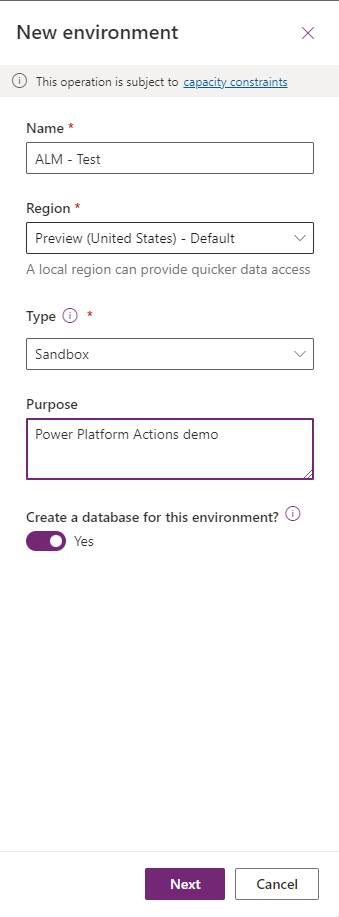
按兩下 Next。
將語言和貨幣設定為慣用,並將「部署範例應用程式和資料?」選項按鈕設定為是,然後按一下儲存
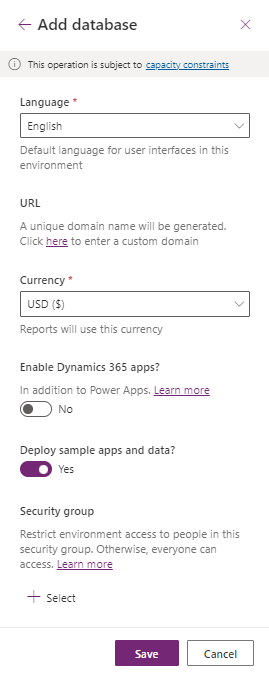
您的開發環境已建立,請依照上述的步驟 2–7 建立名為「Your Name – build」的第二個環境,最後,建立名為「Your Name – prod」的第三個環境
現在,您已擁有我們所需的環境,並準備好開始進行此實作教室的下一個模組。
建立服務主體帳戶,並給予其對所建立環境的權限
您將需要在 Microsoft Entra ID 中建立應用程式註冊。 對所有使用的開發/組建/生產環境執行此作業。 其他資訊:教程:使用 Microsoft Entra ID 註冊應用程式
建立應用程式註冊後,請記下並儲存應用程式的目錄 (租用戶) 識別碼和應用程式 (用戶端) 識別碼。
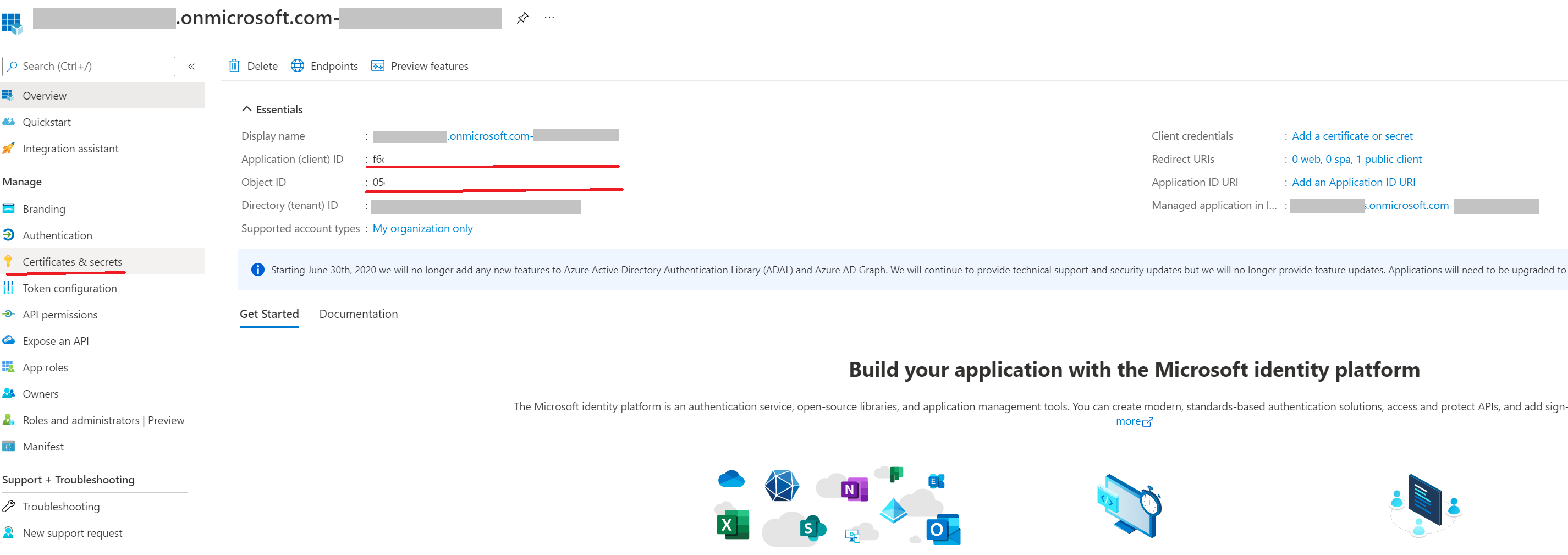
在概覽頁面的導覽窗格中,選取 API 權限。
選擇 + 新增許可權,然後在 Microsoft API 選項卡中選擇 Dynamics CRM。
在 要求 API 權限表單中,選取委派權限,查看 user_impersonation 然後選擇新增權限。
從要求 API 權限表單中,選取 PowerApps 執行階段服務,選擇委派權限,查看 user_impersonation,然後選擇新增權限。
從要求 API 權限表單中,選擇我的組織使用的 API,並使用搜尋欄位來搜尋「PowerApps - Advisor」,並在結果清單中選取 PowerApps-Advisor,選取委派權限,查看 Analysis.All 權利,然後選擇新增權限。
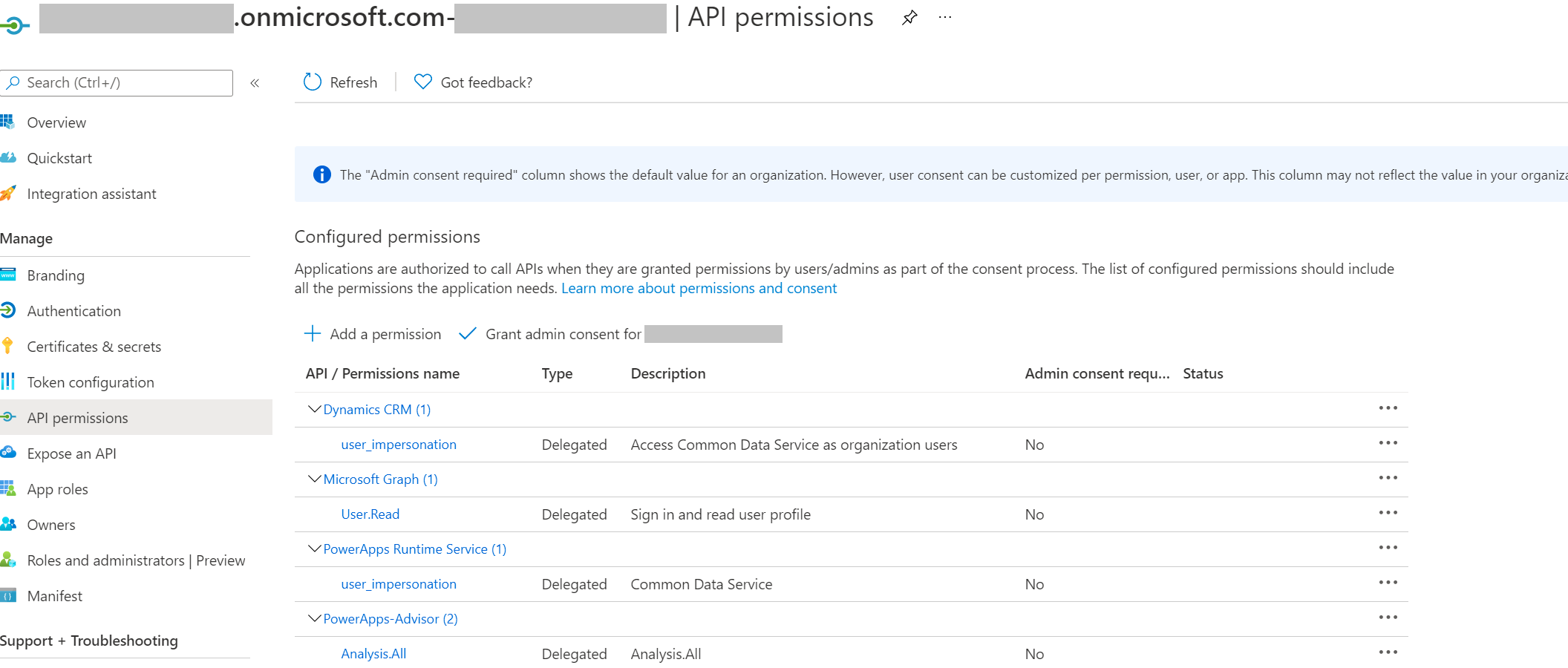
接著,繼續建立用戶端密碼,在導覽窗格中選取憑證 & 密碼。
在用戶端密碼下,選取 + 新用戶端密碼。
在表單中,輸入描述並選擇新增。記錄密碼字串後,當您離開表單時,就無法再查看密碼。
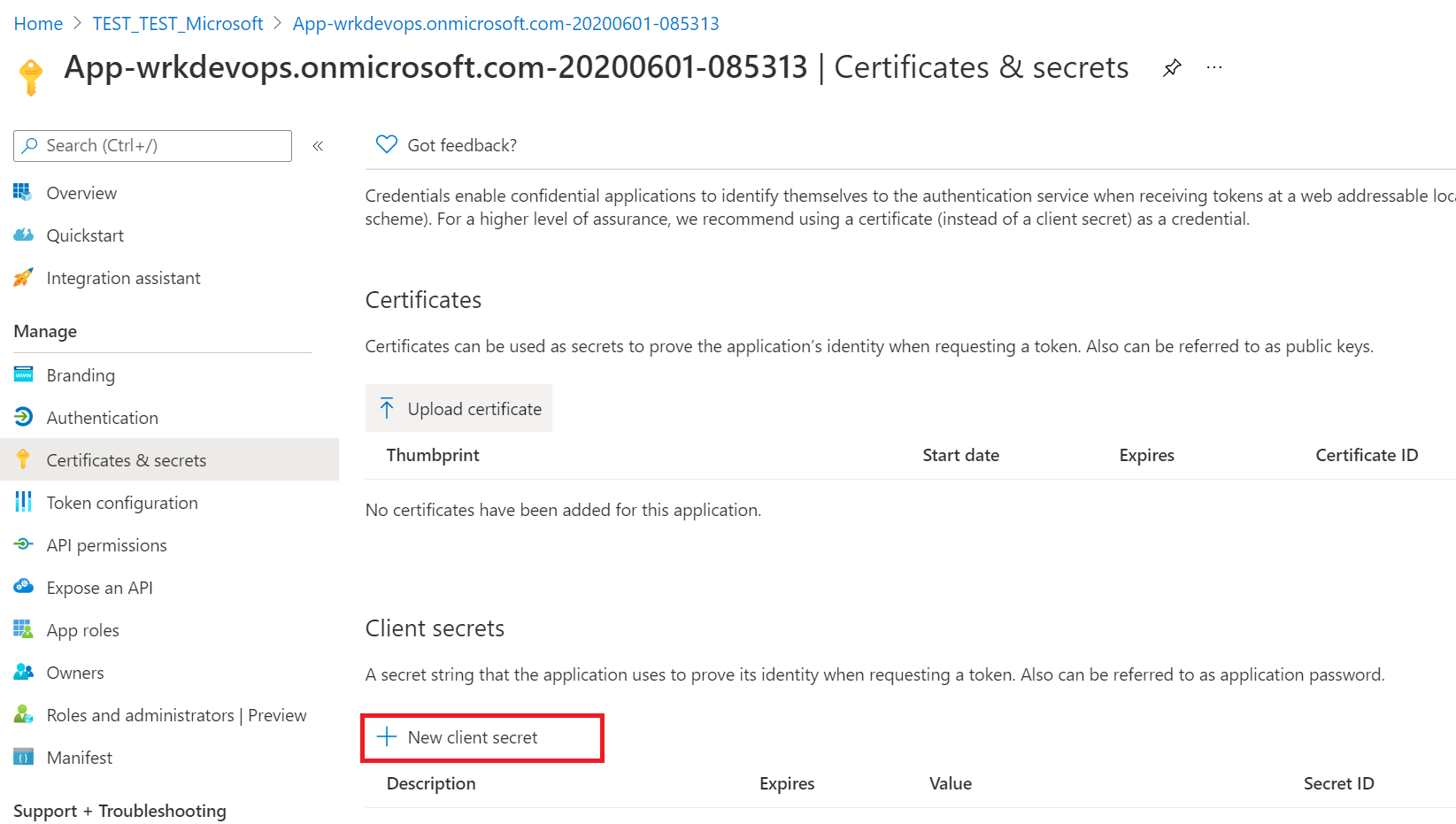
應用程式使用者建立
為了讓 GitHub 工作流程將解決方案部署為 CI/CD 管道的一部分,必須為「應用程式使用者」提供存取環境的權限。 「應用程式使用者」代表使用先前步驟中已完成之應用程式註冊驗證的未經授權使用者。
移至環境> 開啟您想要的環境 >設定>使用者 + 權限>應用程式使用者。
選取 + 新增應用程式使用者。 畫面右側會打開一個面板。
選取+ 新增應用程式。 即會顯示您 Microsoft Entra 租用戶中所有應用程式註冊的清單。 繼續從已註冊應用程式清單中選取應用程式名稱。
在 業務單位下的下拉式方塊中,選取您的環境做為業務單位。
在資訊職務下,選取系統管理員,然後選取建立。 這能讓服務主體存取環境。
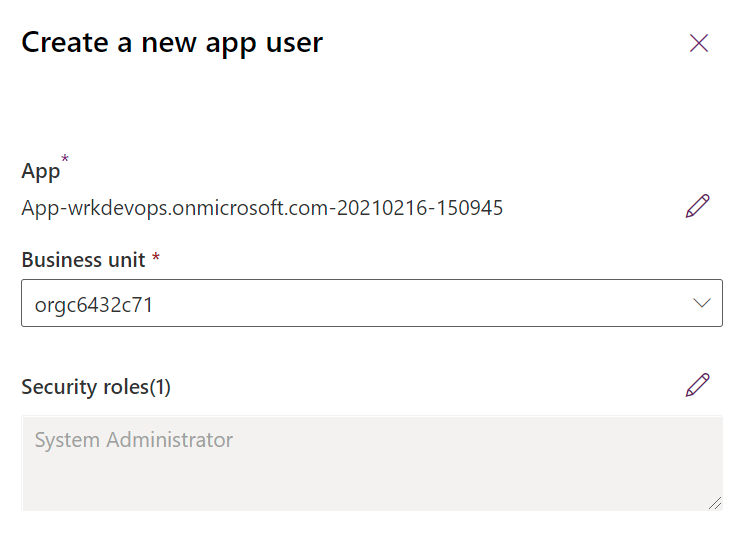
現在您已建立服務主體,您可以使用 GitHub 工作流程的服務主體或標準使用者名和密碼。
重要
如果您已啟用多重驗證 (MFA),則服務主體驗證會是您想要使用的驗證方法。